在 Windows 11/10 上配置打印机时,端口时出错
admin
2023-07-31 08:57:33
0次
- 点击进入:ChatGPT工具插件导航大全
Windows 11 Pro ISO文件在哪下载最新版?如何下载原装纯净版Win11 ?点击进入 持续更新!
Windows 11 Pro ISO文件在哪下载最新版?如何下载原装纯净版Win11 ?点击进入 持续更新!
端口配置过程中发生错误
如果您遇到此问题,可以不按特定顺序尝试下面推荐的解决方案,看看这是否有助于解决问题。
让我们看一看有关每个列出的解决方案所涉及的过程的描述。
1]硬重置打印机
此解决方案要求您硬重置打印机并查看端口配置期间发生错误问题是否已解决。
请执行下列操作:
- 使打印机进入空闲模式。
- 从打印机背面断开电源线。
- 从墙上插座拔下电源线并等待至少 60 秒。
- 60 秒过后,将电源线重新插入墙上插座,然后将电源线重新连接到打印机端口的背面。
- 接下来,再次打开您的打印机并等待它再次进入空闲模式。
查看问题现在是否已解决。否则,请尝试下一个解决方案。
2]手动配置打印机端口
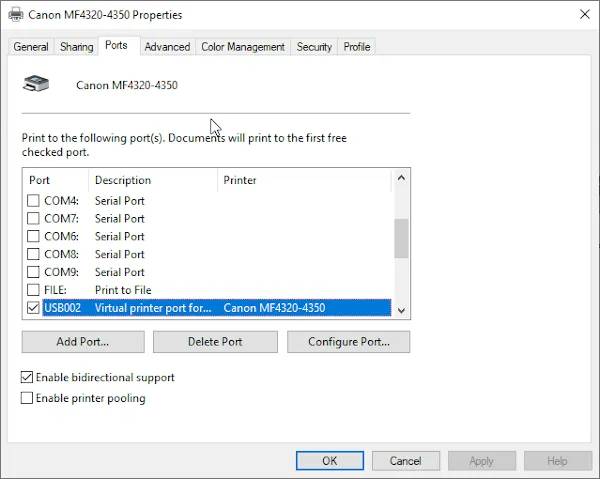
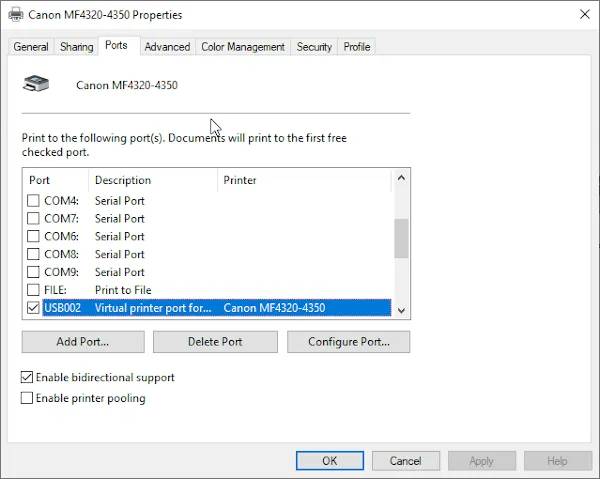
由于打印机端口的自动配置不起作用,您可以从经典的控制面板界面手动配置打印机端口。在端口选项卡中,选择您遇到问题的打印机,然后单击配置端口按钮。
这个问题现在应该解决了。如果没有,请尝试下一个解决方案。
3]将帐户类型更改为管理员
在某些情况下,如果您尝试从非管理帐户配置打印端口,您可能会遇到此错误。要解决此问题,您需要将标准帐户更改为管理员帐户。
4]手动刷新打印队列
此解决方案要求您手动刷新Windows 10/11 PC 上的打印队列。
5]禁用/卸载任何第三方安全软件
某些第三方安全软件不会信任外部设备,因此它们会阻止建立新的连接。您最有可能在与 Windows 10/11 不完全兼容的打印机上遇到此错误。
在这种情况下,要解决此问题,您需要禁用 AV 软件并查看问题是否已解决。如果没有,您必须使用专用删除工具从 PC 中删除第三方防病毒程序,以删除与防病毒程序关联的所有文件。
下载最新版Windows 11 Pro ISO文件:点击进入 持续更新原装纯净版Win11
下载最新版Windows 11 Pro ISO文件:点击进入 持续更新原装纯净版Win11
相关内容
热门资讯
Windows 11 和 10...
Windows 11/10 文件夹属性中缺少共享选项卡 – 已修复
1.检查共享选项卡是否可用
右键...
Radmin VPN Wind...
Radmin VPN 是一款免费且用户友好的软件,旨在牢固地连接计算机以创建一个有凝聚力的虚拟专用网...
事件 ID 7034:如何通过...
点击进入:ChatGPT工具插件导航大全 服务控制管理器 (SCM) 负责管理系统上运行的服务的活动...
如何修复 Steam 内容文件...
Steam 内容文件锁定是当您的 Steam 文件无法自行更新时出现的错误。解决此问题的最有效方法之...
Hive OS LOLMine...
目前不清退的交易所推荐:
1、全球第二大交易所OKX欧意
国区邀请链接: https://www.m...
如何在电报Telegram中隐...
点击进入:ChatGPT工具插件导航大全 在Android上的电报中隐藏您的电话号码
您可以通过切换...
在 Windows 11 中打...
什么是链路状态电源管理?
您可以在系统控制面板的电源选项中看到链接状态电源管理。它是 PCI Exp...
如何在 iPhone 14 P...
Apple 的 iPhone 14 Pro 是第一款配备 48MP 传感器的 iPhone。所有以前...
在 iCloud 上关闭“查找...
如果您是 Apple 的长期用户,您肯定会遇到过 Find My 应用程序,它本机安装在 iPhon...
Hive OS 部署 PXE ...
目前不清退的交易所推荐:
1、全球第二大交易所OKX欧意
国区邀请链接: https://www.m...
